
[Guide complet] Comment AirDrop des contacts d'iPhone à iPhone ?

Les coordonnées sont cruciales pour nous. Lorsque vous passez d'un ancien iPhone à un nouvel iPhone 15 , vous souhaitez généralement transférer vos contacts. Parmi les nombreuses méthodes de transfert, AirDrop constitue un choix rapide et pratique. Alors, comment puis-je déposer des contacts AirDrop ? Dans cet article, vous trouverez des étapes détaillées et un guide opérationnel. De plus, nous avons proposé des méthodes alternatives pour transférer des contacts entre des appareils iPhone, vous offrant ainsi plus d'options parmi lesquelles choisir.
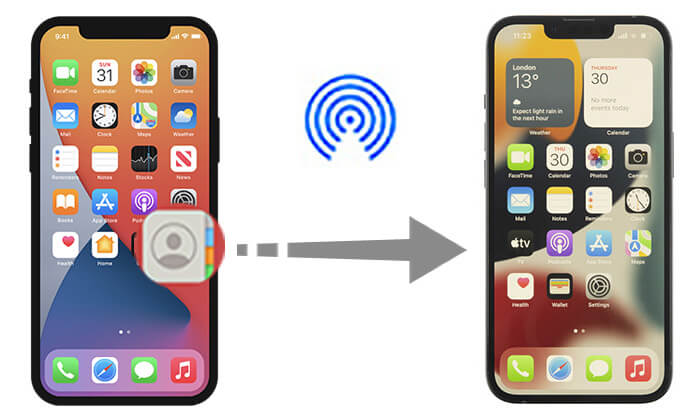
Pour partager des contacts d'un iPhone à un autre à l'aide d'AirDrop, procédez comme suit :
Étape 1. Faites glisser votre doigt depuis le bas des deux écrans de votre iPhone, appuyez sur « AirDrop » et sélectionnez « Contacts uniquement » ou « Tout le monde », selon vos préférences. Assurez-vous que Bluetooth et Wi-Fi sont activés.

Étape 2. Ouvrez l'application « Contacts » sur l'ancien iPhone et localisez le contact que vous souhaitez partager.
Étape 3. Appuyez sur « Partager le contact », sélectionnez « AirDrop », puis choisissez le nouvel iPhone.

Étape 4. Sur le nouvel iPhone, appuyez sur « Accepter » pour recevoir le contact. Ensuite, ouvrez l'application « Contacts » pour afficher le contact partagé.
Nous savons désormais comment partager des contacts avec AirDrop. Cependant, AirDrop ne permet d'envoyer qu'un seul contact à la fois. Si vous souhaitez partager plusieurs contacts sur iPhone ou si votre AirDrop ne fonctionne pas , que devez-vous faire ?
Heureusement, outre l'utilisation d'AirDrop pour partager directement des contacts, il existe plusieurs autres méthodes pour transférer des informations de contact entre iPhones. Voici quelques solutions alternatives :
Vous ne pouvez pas partager plusieurs contacts sur iPhone avec AirDrop, ce qui rend le transfert de tous les contacts d'un iPhone à un autre très long. Si vous souhaitez envoyer sélectivement plusieurs ou tous les contacts d'un iPhone à un autre, Coolmuster Mobile Transfer est le meilleur moyen de le faire. Il s'agit d'un puissant outil de transfert de téléphone qui vous permet de transférer facilement des contacts d'un iPhone à un autre en un seul clic.
Principales caractéristiques de Coolmuster Mobile Transfer :
Suivez les étapes ci-dessous pour les contacts AirDrop iPhone à l'aide de Mobile Transfer :
01 Téléchargez et installez ce logiciel sur votre ordinateur. Ensuite, lancez-le et connectez vos deux iPhones à votre ordinateur à l'aide de câbles USB.
02 Faites confiance à vos appareils lorsqu'on vous le demande. Assurez-vous que l'ancien iPhone se trouve du côté « Source ». Sinon, cliquez sur « Retourner » pour changer.

03 Sélectionnez l'option « Contacts » depuis l'écran principal pour lancer le transfert de vos contacts. Ensuite, cliquez sur le bouton "Démarrer la copie". Le transfert commencera et vous observerez une barre de progression indiquant l'état du transfert.

Tutoriel vidéo :
Vous pouvez également utiliser iCloud pour transférer des contacts d'iPhone à iPhone. Voici deux façons de procéder :
iCloud vous permet de synchroniser facilement les contacts entre iPhones, garantissant ainsi que vos contacts sont accessibles sur tous les appareils Apple. ( Comment synchroniser les contacts de l'iPhone vers Mac ?)
Voici comment procéder :
Étape 1. Sur l'ancien iPhone, allez dans « Paramètres », appuyez sur votre « identifiant Apple », sélectionnez « iCloud » et basculez le commutateur à côté de « Contacts » pour activer la synchronisation iCloud.

Étape 2. Accordez à iCloud le temps de synchroniser vos contacts, en vous assurant qu'ils sont stockés dans votre compte iCloud.
Étape 3. Répétez les mêmes étapes sur le nouvel iPhone pour activer la synchronisation des contacts iCloud. Assurez-vous que les deux iPhones utilisent le même identifiant Apple.
Étape 4. Attendez qu'iCloud synchronise les contacts avec l'iPhone de destination. Le temps nécessaire peut varier en fonction du nombre de contacts.
Si vous avez sauvegardé votre iPhone sur iCloud , vous pouvez également utiliser la sauvegarde iCloud pour restaurer les informations de contact entre différents appareils. Voici les étapes :
Étape 1. Sur votre ancien iPhone, accédez à « Paramètres » > [votre nom] > « iCloud » > « Sauvegarde iCloud » et activez-le. Ensuite, appuyez sur « Sauvegarder maintenant » pour créer une sauvegarde des données de votre iPhone, y compris les contacts, sur iCloud.

Étape 2. Sur votre nouvel iPhone, allumez-le et suivez les instructions de configuration jusqu'à ce que vous atteigniez l'écran « Applications et données ». Sélectionnez "Restaurer à partir de la sauvegarde iCloud".

Étape 3. Connectez-vous avec le même identifiant Apple que celui utilisé sur votre ancien iPhone et sélectionnez la sauvegarde que vous avez récemment créée. Ensuite, appuyez sur « Restaurer ».
Étape 4. Attendez la fin du processus de restauration.
iCloud ne fournit que 5 Go d'espace de stockage gratuit. Si votre stockage iCloud n'est pas suffisant, vous pouvez acheter plus de stockage ou lire cet article pour savoir comment résoudre ce problème.
L'iPhone indique qu'il n'y a pas assez de stockage iCloud, mais il y en a ? Trouvez le correctif ici !Si vous ne souhaitez pas utiliser iCloud, vous pouvez également utiliser iTunes pour transférer des contacts AirDrop sur iPhone. Voici comment procéder :
Étape 1. Connectez votre ancien iPhone à un ordinateur et ouvrez iTunes.
Étape 2. Cliquez sur l'onglet de votre iPhone et sélectionnez « Info ».
Étape 3. Cochez la case à côté de « Synchroniser les contacts », puis cliquez sur « Appliquer ».
Étape 4. Déconnectez votre ancien iPhone et connectez votre nouvel iPhone à l'ordinateur.
Étape 5. Choisissez votre nouvel iPhone et cliquez sur « Info ».
Étape 6. Cochez la case à côté de « Synchroniser les contacts ».
Étape 7. Dans la section « Avancé », assurez-vous que l'option « Contacts » est sélectionnée et cliquez sur « Appliquer ».

Maintenant que nous avons expliqué comment transférer des contacts AirDrop, nous proposons également des options alternatives. Bien que les méthodes ci-dessus transfèrent efficacement les informations de contact, nous vous recommandons fortement d'utiliser Coolmuster Mobile Transfer . Il offre non seulement un fonctionnement simple et des vitesses de transfert rapides, mais garantit également une sécurité élevée des données, répondant aux divers besoins des utilisateurs.
Avec les informations fournies dans cet article, nous espérons que vous pourrez facilement maîtriser les différentes méthodes de transfert de contacts entre iPhones et choisir l'approche qui correspond le mieux à vos besoins.
Articles connexes :
Comment partager des contacts sur iPhone ? [6 méthodes efficaces]
Comment synchroniser les contacts d'un iPhone à un iPad [résolu de 5 manières]
Comment transférer des contacts d'un identifiant Apple à un autre sans problème





